3 sposoby włączania i wyłączania trybu cichego na iPhonie bez Switcha
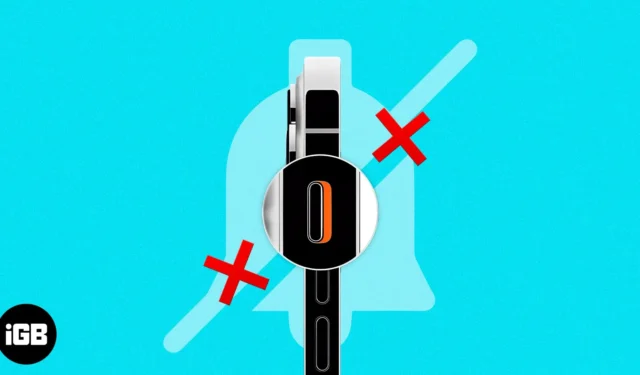
Możesz być na spotkaniu, uczyć się lub szukać czasu dla siebie. Tak więc przełączenie iPhone’a w tryb cichy jest najprawdopodobniej pierwszą rzeczą do zrobienia. W tym celu wystarczy przesunąć w górę lub w dół przełącznik wyciszenia/dzwonka umieszczony z boku iPhone’a. Brzmi łatwo, prawda?
Ale co, jeśli przełącznik dzwonka się zepsuje? Nie martw się! Tutaj podzielę się tym, jak włączyć lub wyłączyć tryb cichy na iPhonie bez przełącznika wyciszenia. Możesz więc mieć wszystko pod kontrolą.
- Wycisz iPhone’a za pomocą AssistiveTouch
- Używanie Back Tap do przełączania iPhone’a w tryb cichy
- Użyj Focus, aby wyciszyć iPhone’a bez Switcha
1. Wycisz iPhone’a za pomocą AssistiveTouch
- Przejdź do Ustawienia → Dostępność .
- Dotknij Dotknij → AssistiveTouch .
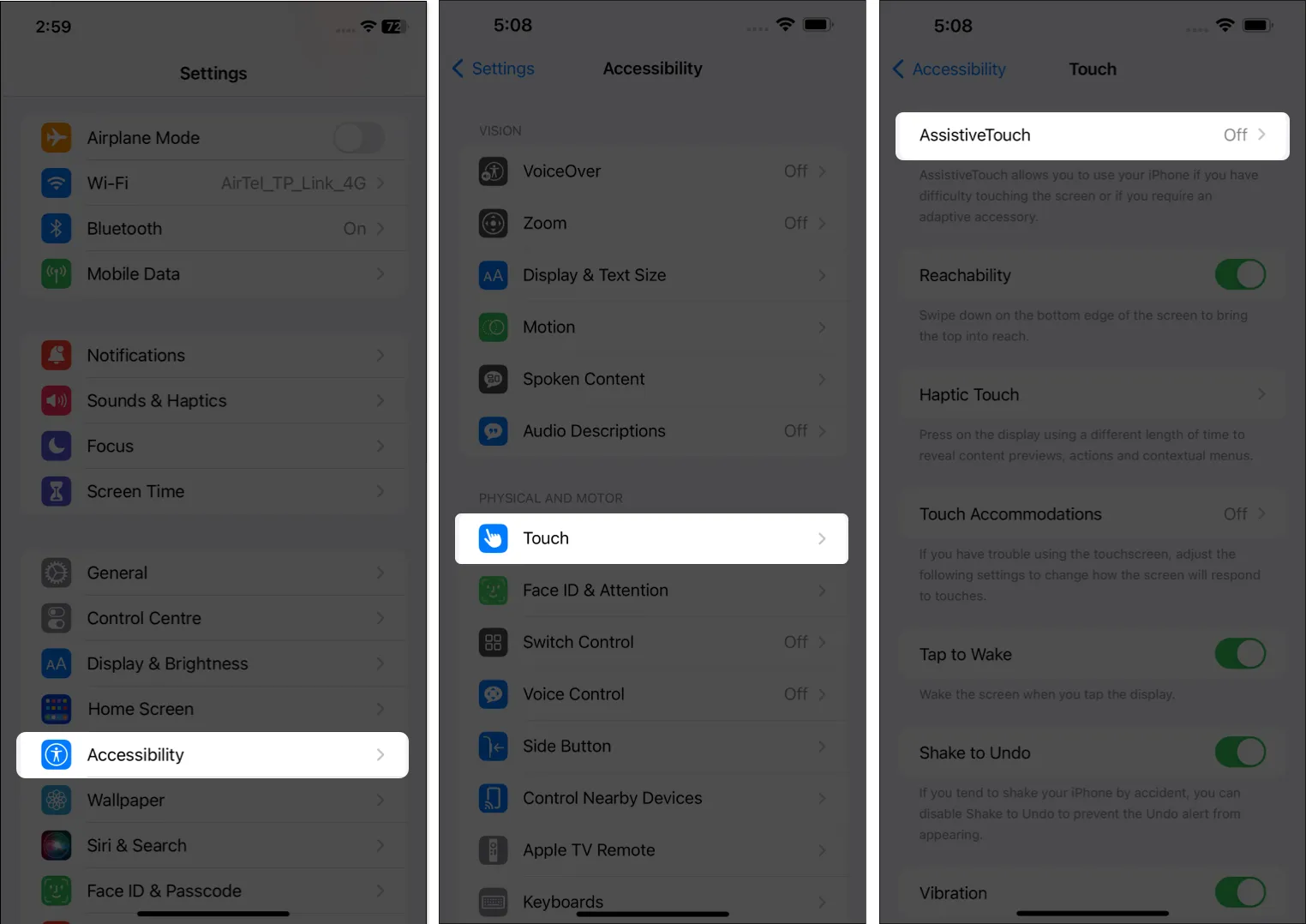
- Włącz AssistiveTouch .
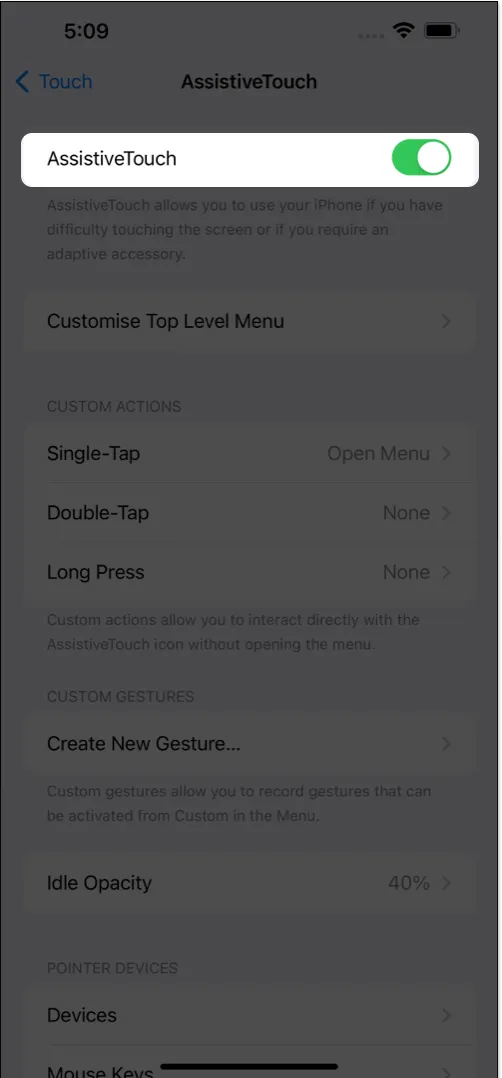
- Możesz wybrać jedną z dwóch opcji:
- Wybierz opcję Dostosuj menu najwyższego poziomu → Własne → Dotknij Wycisz → Gotowe .
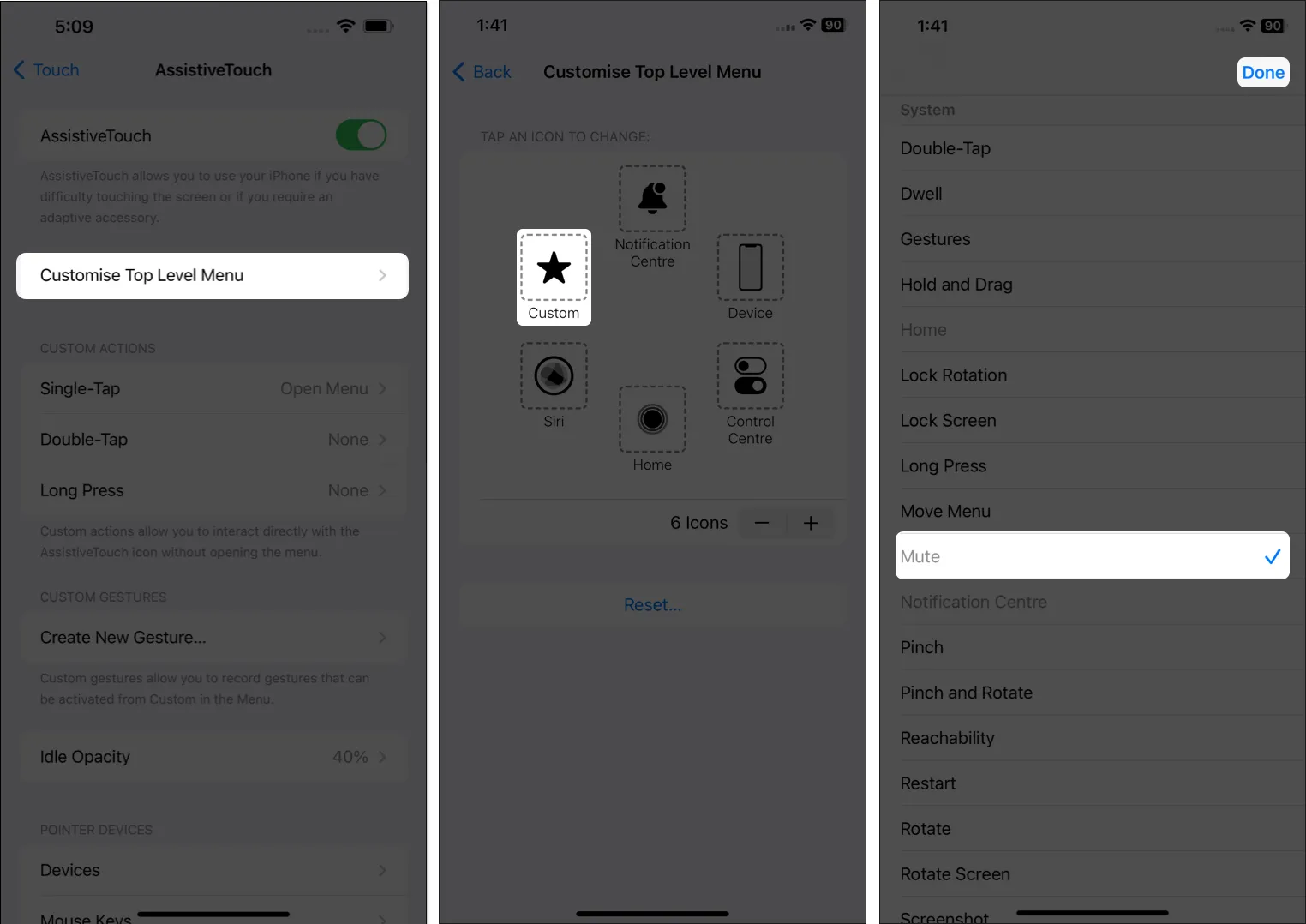
- Pod nagłówkiem Akcje niestandardowe wybierz Jedno dotknięcie/ Dwukrotne dotknięcie/ Długie naciśnięcie .
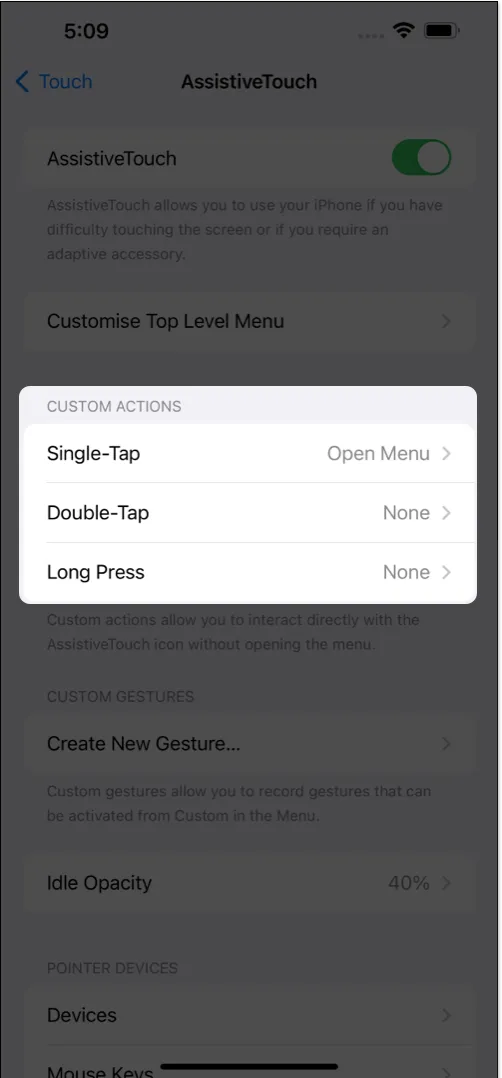
- Dotknij Wycisz → Gotowe .
- Wybierz opcję Dostosuj menu najwyższego poziomu → Własne → Dotknij Wycisz → Gotowe .
Umożliwi to włączanie / wyłączanie AssistiveTouch po prostu jednym, podwójnym lub potrójnym dotknięciem przycisku zasilania na telefonie iPhone.
Jak pokazać lub ukryć AssistiveTouch
Istnieją dwa sposoby, dzięki którym możesz ukryć lub odkryć AssistiveTouch na swoim iPhonie:
- Poprzez Siri : Siri może łatwo pomóc ci włączyć lub wyłączyć AssistiveTouch za pomocą prostego polecenia. W tym celu powiedz „Hej Siri” i nakaż mu włączenie / wyłączenie AssistiveTouch.
- Korzystanie ze skrótu ułatwień dostępu : Możesz ukryć lub odkryć AssistiveTouch, naciskając trzykrotnie boczny przycisk na iPhonie. Przejdź do Ustawienia → Dostępność → Skrót dostępności → Wybierz AssistiveTouch → Jeśli pojawi się monit, dotknij Kontynuuj .
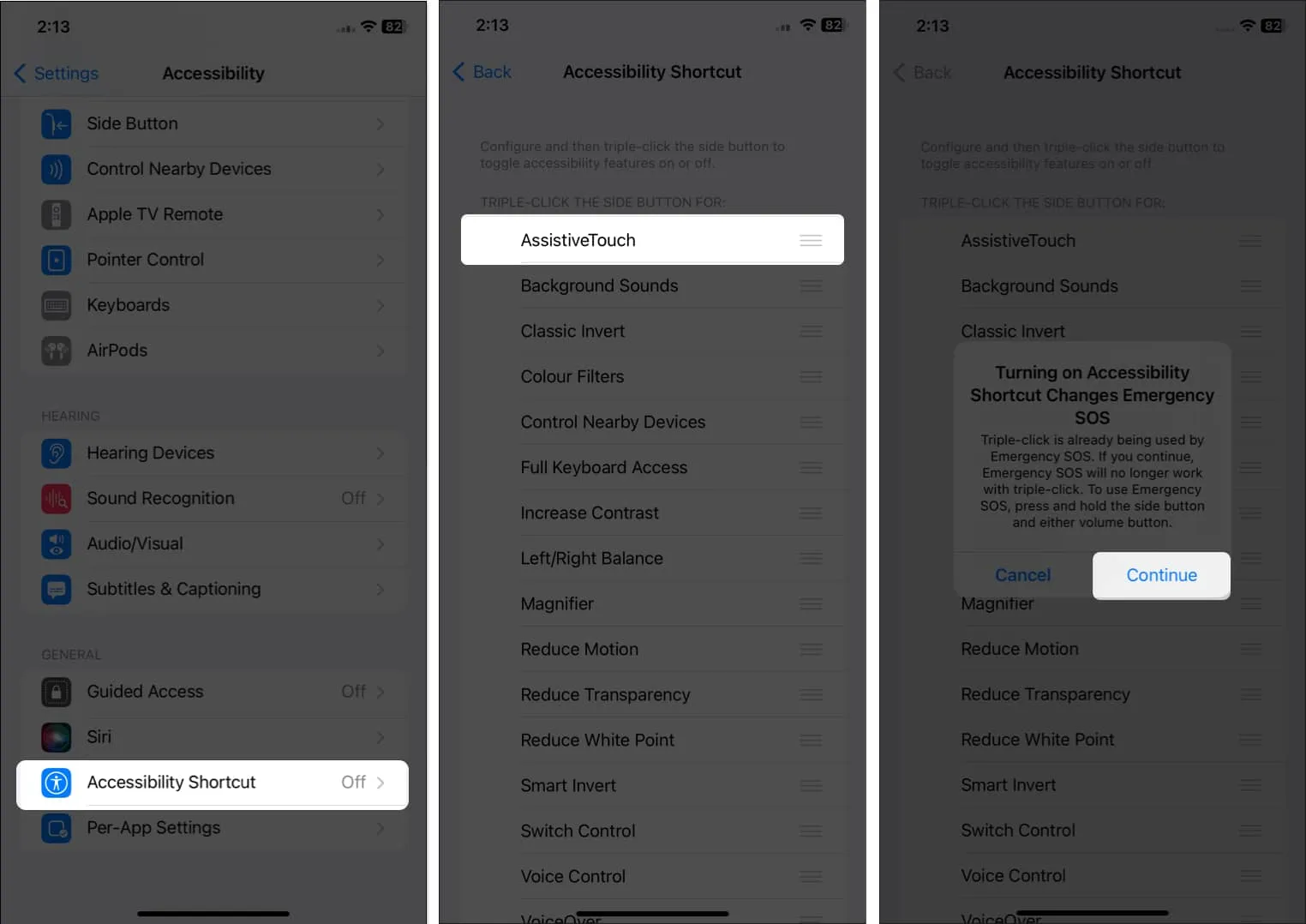
2. Używając Back Tap, aby przełączyć iPhone’a w tryb cichy
Firma Apple wprowadziła funkcję Back Tap w systemie iOS 14, aby zapewnić płynne działanie na iPhonie. Możesz użyć Back Tap, aby wyciszyć iPhone’a bez używania Switcha. Ta funkcja jest dostępna tylko dla iPhone’a 8 lub nowszych wersji.
- Otwórz Ustawienia → Dostępność → Dotknij .
- Wybierz Wstecz Stuknij .
- W zależności od preferencji wybierz opcję Dwukrotne dotknięcie lub Potrójne dotknięcie .
- Stuknij Wycisz .
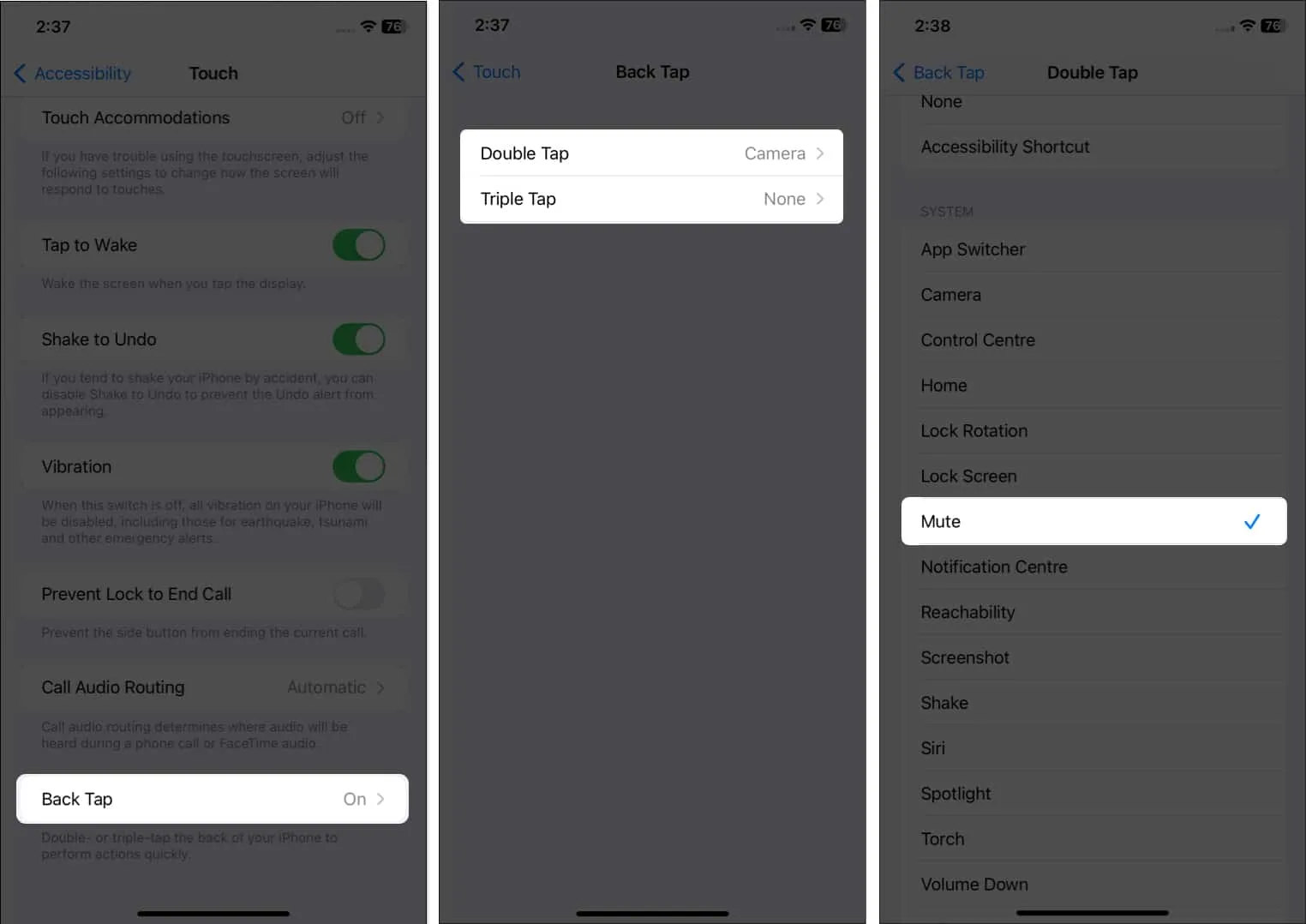
Warto zauważyć, że możesz zastosować Back Tap, aby:
- Wyzwól skrót dostępności
- Włącz / wyłącz dzwonek iPhone’a za pomocą AssistiveTouch.
3. Użyj Focus, aby wyciszyć iPhone’a bez Switcha
Możesz aktywować tryb podobny do wyciszenia za pomocą niestandardowego Focus. Chociaż Focus nie wykorzystuje użytkowników z trybem cichym iPhone’a, wycisza powiadomienia na urządzeniu.
Spowoduje to zatrzymanie wszystkich powiadomień push, więc uważaj przed użyciem tej funkcji na swoim iPhonie. Aby dowiedzieć się, jak to jest tutaj, zapoznaj się z naszym kompletnym przewodnikiem na temat konfigurowania trybu ostrości na iPhonie .
Często zadawane pytania
Jak wyłączyć wyciszenie iPhone’a przy włączonym wyciszeniu?
Możesz wyłączyć wyciszenie iPhone’a, gdy przełącznik wyciszenia jest włączony, na dwa sposoby. Pierwszy to AssistiveTouch, a drugi to opcja Back Tap.
Jak wyciszyć iPhone’a, ale bez wibracji?
Możesz włączyć tryb cichy bez wibracji, przechodząc do Ustawienia → Dźwięki i dotyk → Wyłącz Odtwarzaj dotyk w trybie cichym .
Podsumowanie…
Apple woli, aby praca była prosta i wygodna dla użytkowników. Dlatego oferuje wiele sposobów dla każdej funkcji dostępnej na iPhonie. Poinformowałem Cię o kilku prostych krokach, aby wyłączyć tryb cichy na iPhonie bez Switcha. Możesz wybrać dowolną z wymienionych tutaj opcji i ułatwić sobie pracę bez zbytniego polegania na przycisku lub przełączniku, który może pozostawić cię bez powiadomienia.
Przeglądaj więcej…



Dodaj komentarz